如何用creo创建外螺纹?
知识问答小编
0次浏览
2022-10-25 17:28:28
最佳经验
本文由作者推荐
简要回答
creo是如今机械行业最通用的软件之一,但其创建螺纹过程相对复杂,今天为大家讲解一下如何用creo创建外螺纹?

工具/材料
creo5.0
详细内容
- 01
打开需要添加外螺纹的模型,如图所示。

- 02
在“模型”界面,点击“扫描”功能键的下拉箭头,选择“螺旋扫描“,如图所示。

- 03
在“螺旋扫描”页面,点击“参考”,继续点击“定义”,草绘面以“FRONT"为例,点击“草绘”,如图所示。
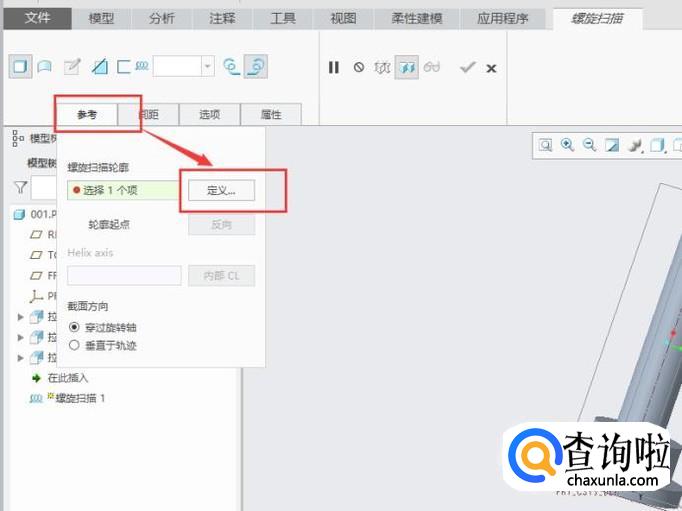
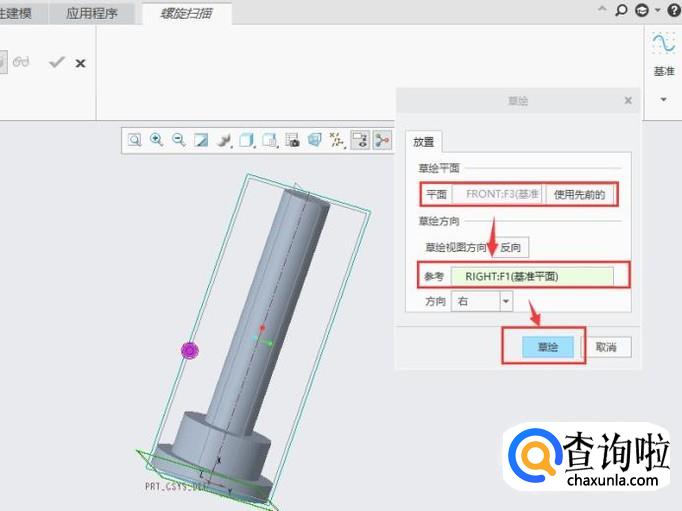
- 04
进入草绘界面,点击“参考”,选取图示位置边作为参考,如图所示。
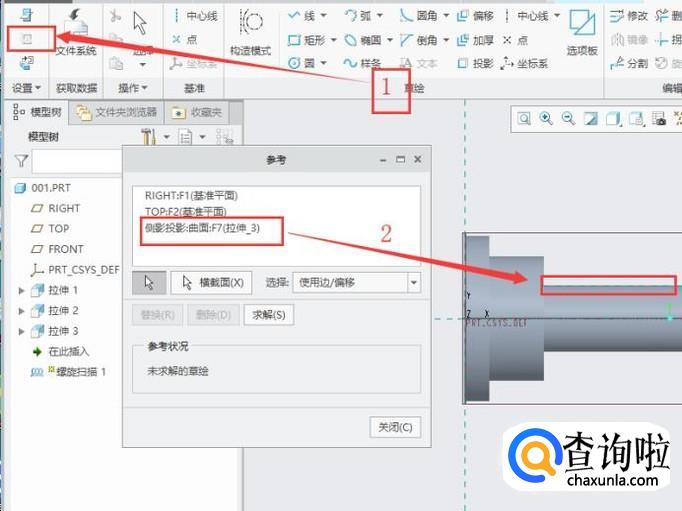
- 05
创建旋转中心线,点击“中心线”,在图示位置创建,如图所示。
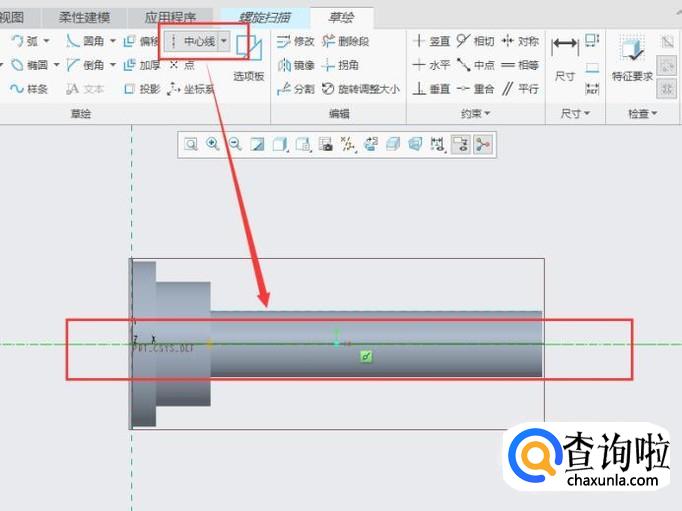
- 06
选择“直线”,创建扫描路径,设定约束,点击“确定”即可回到螺旋扫面页面,如图所示。
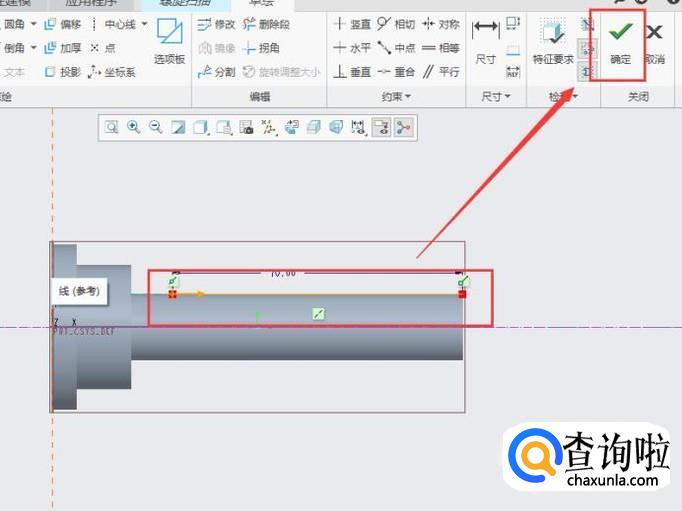
- 07
点击“创建或编辑草绘页面”,进入下一页面,绘制扫描平面,点击“确定”退出,如图所示。
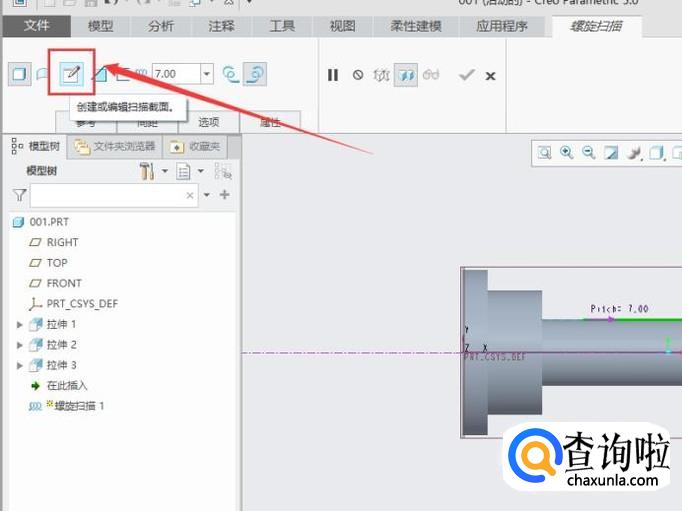
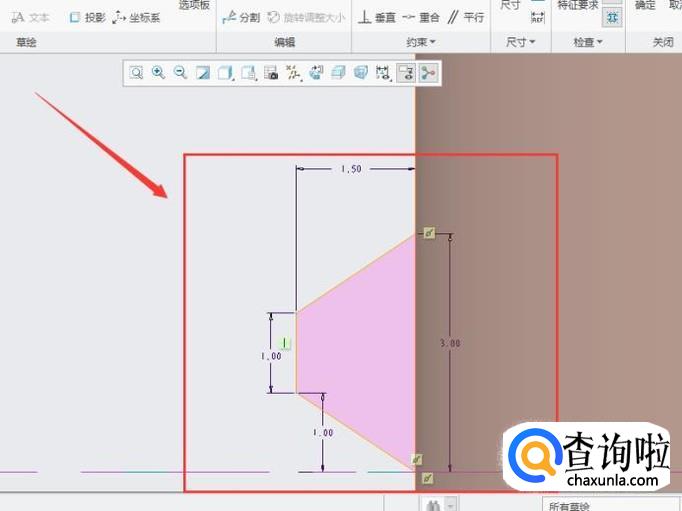
- 08
调整螺间距,螺纹方向,点击绿色对勾完成绘制,如图所示。
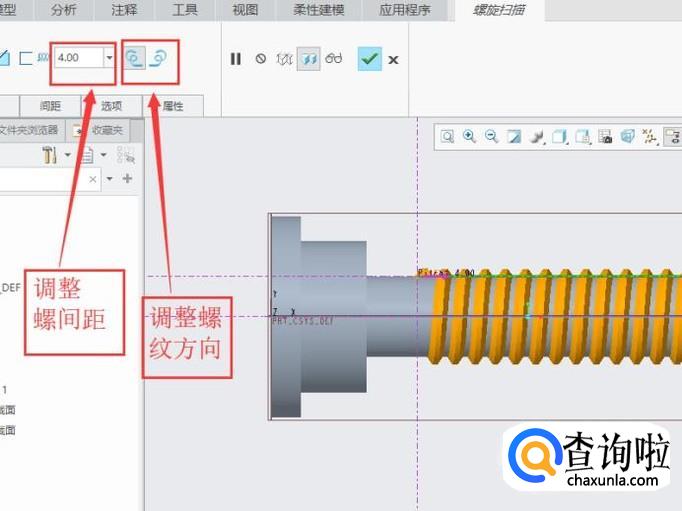

特别提示
以上纯属个人编写,请勿转载抄袭。









